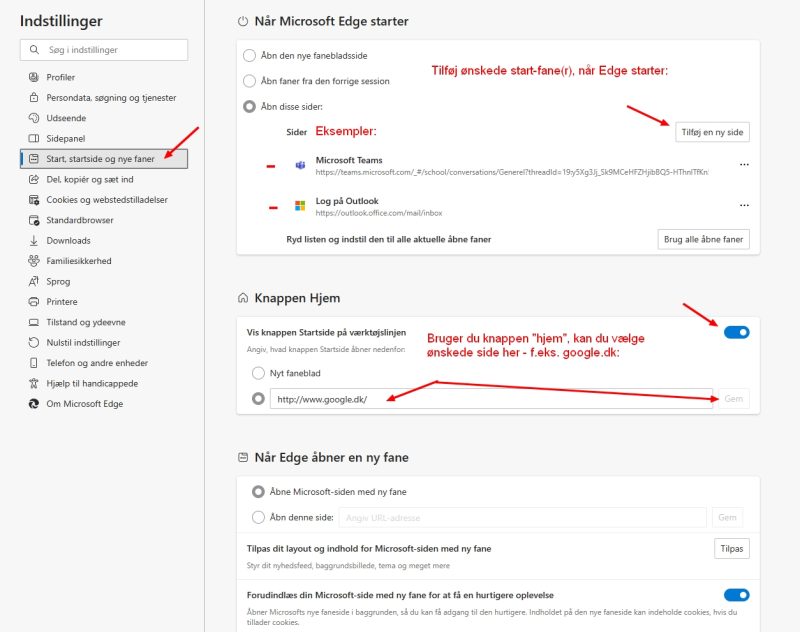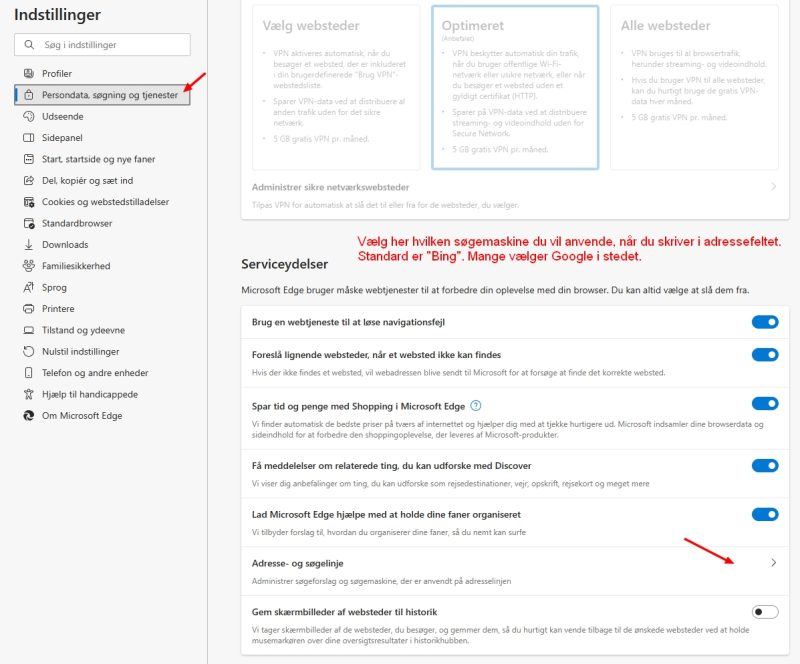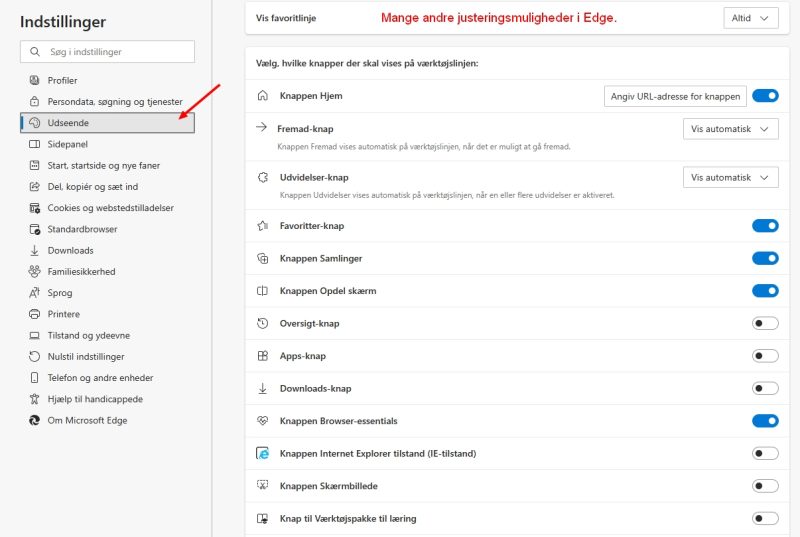Sådan opretter du en arbejds- eller skoleprofil i din Edge browser:
1. Åben Edge browseren og klik på profil ikonet øverst tv.
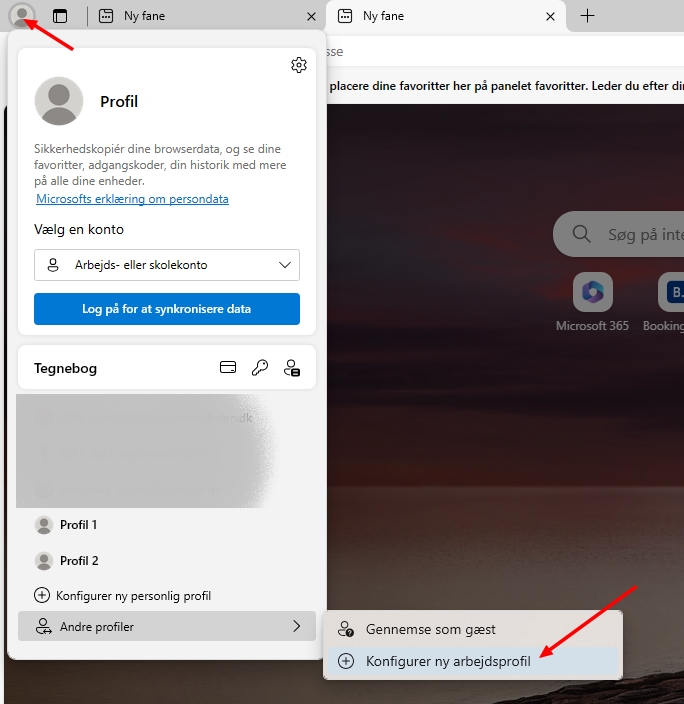
2. Klik på Andre profiler og vælg Konfigurer ny arbejdsprofil.
Følg nu anvisningerne – log på med dit skole-brugernavn. F.eks. hansxxxx@skolensdomæne.dk
Når du starter arbejdsdagen, åbner du bare Edge og sørger for at du er logget ind med din skoleprofil. Nu er du automatisk logget på alle skolens tilknyttede tjenester – med bare dette ene login.
Hold arbejdet væk fra privatlivet med Edge.
Hvis du også opretter en privat profil kan du dermed helt adskille din private browser og opsætning (links, historik etc.) fra din arbejds profil.
Få Edge til at ligne f.eks. Google Chrome.
Hvis du er vant til at bruge en anden browser – f.eks. Google Chrome, kan du ændre i opsætningen af Edge så browserne kommer til at ligne hinanden til forveksling. Du kan let tilpasse søgemaskiner og udseende.
Tre screenshots af en mulig personlig opsætning i Edge: